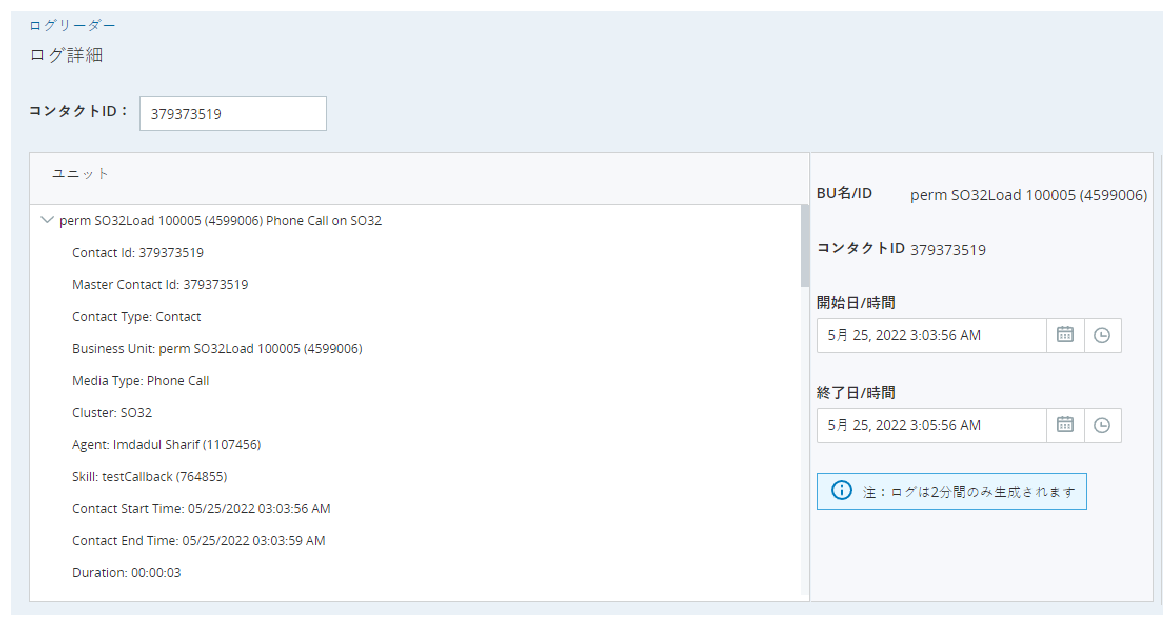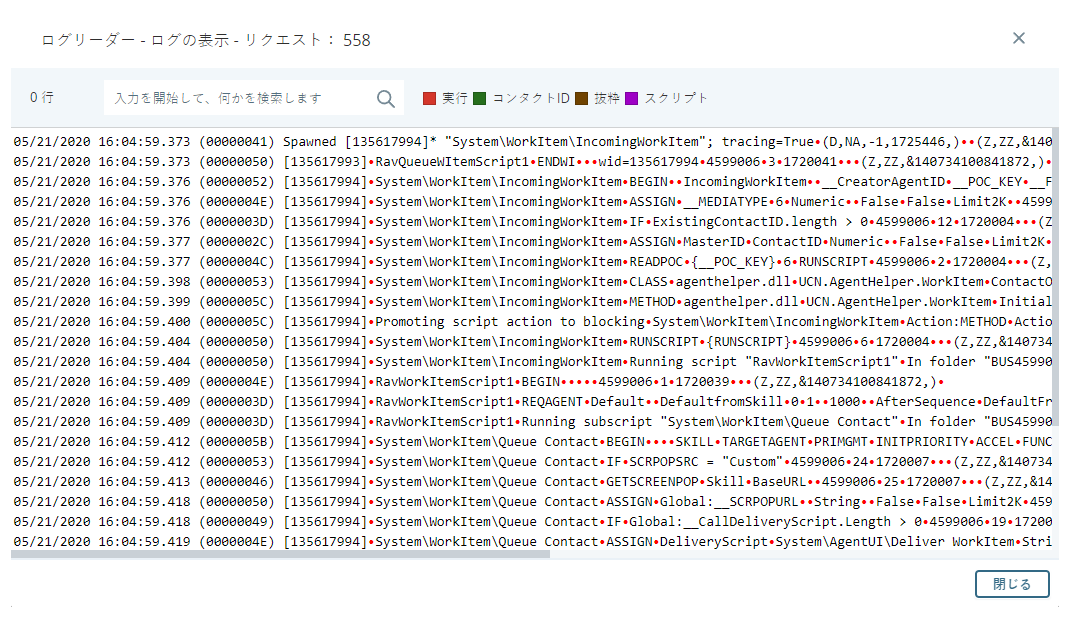このページの内容は、限定リリース(CR)中の製品または機能に関するものです。 CRグループに参加していない場合で、詳細情報を知りたい方は、アカウント担当者にお問い合わせください。
連絡先の詳細を表示
必須の権限: Log Readerオン
- ログを確認する連絡先の連絡先IDを見つけます。 コンタクト履歴レポートを使用するとIDの検索に役立ちます。
- アプリセレクター
 をクリックして、次を選択します:Monitoring Gateway。
をクリックして、次を選択します:Monitoring Gateway。 - Log Readerをクリックします。
- 新規リクエストをクリックします。
-
連絡先IDを入力して詳細を取得をクリックします。
 ログの詳細に表示される測定基準と属性の詳細
ログの詳細に表示される測定基準と属性の詳細
フィールド
詳細
コンタクトID 特定の連絡の試みの連絡先ID  各連絡先に割り当てられた一意の数値識別子。。
各連絡先に割り当てられた一意の数値識別子。。マスターコンタクトID
1つまたは複数の関連するコンタクトのマスターまたは親ID。 コンタクトが10回以上転送された場合、新しいマスターコンタクトIDが割り当てられます。
コンタクトタイプ 対話のタイプ:
- 0 - 元の連絡先
- 1スキル
- 2エージェント移管
- 3 - コンサルト転送
- 4-買収
ビジネスユニット 対話が発生した場所のテナント  CXone Mpowerシステムにおけるテクニカルサポート、請求、およびグローバル設定を管理するために使用される上位レベルの組織グループ。名前とID。
CXone Mpowerシステムにおけるテクニカルサポート、請求、およびグローバル設定を管理するために使用される上位レベルの組織グループ。名前とID。メディアタイプ 対話に関連付けられているメディアの種類またはチャネル  コンタクトセンターにおける顧客とのインタラクションを促進するさまざまな音声およびデジタルのコミュニケーション媒体。。
コンタクトセンターにおける顧客とのインタラクションを促進するさまざまな音声およびデジタルのコミュニケーション媒体。。クラスター 対話が発生したCXone Mpowerクラスタ。 エージェント 対話を処理したエージェントの名前とID。 スキル 対話が発生した場所のスキル  エージェントのスキル、能力、知識に基づいてインタラクションの配信を自動化するために使用されます。のIDと名前。
エージェントのスキル、能力、知識に基づいてインタラクションの配信を自動化するために使用されます。のIDと名前。コンタクト開始時刻 対話が開始された日時。 コンタクト終了時刻 対話が終了した日時。 長さ 対話の合計時間。 スクリプト 対話の処理に使用されるスクリプト。 発信元アドレス 電話番号、Eメールアドレス、チャットURL、または対話が開始されたその他の場所。 リアルタイムの連絡先 真は、対話がリアルタイムで発生したことを意味します。 放棄済 真は、連絡先が対話を放棄したことを意味します。 記録済 真は、対話がログに記録されたことを意味します。 インバウンド 真は、対話が連絡先によって開始されたことを意味します。 アウトバウンド 真は、対話がエージェントによって開始されたことを意味します。 理由コード 原因コードは対話が終了した理由に関連付けられています。 通話障害カテゴリー 通話が失敗した理由を示すエラーコード。 コンタクト状態 イベント中の連絡先の状態。たとえば、 Active(通話中)、 Hold(保留)、 EndContact(連絡先が切断)などです。 POC 対話が発生した連絡先  電話番号やEメールアドレスなど、インバウンドコンタクトがインタラクションを開始するために使用するエントリーポイント。の場所。
電話番号やEメールアドレスなど、インバウンドコンタクトがインタラクションを開始するために使用するエントリーポイント。の場所。宛先アドレス 対話の宛先であった電話番号、Eメールアドレス、チャットURL、またはその他の場所。 -
対話の一部のログも表示する場合は、対話中に開始日時フィールドと終了日時フィールドを2分以内の範囲で設定します。 次に、ログの取得をクリックします。
ログを表示
必須の権限: Log Readerオン
対話ログを表示するには、最後のステップで前のタスクを完了する必要があります。
- アプリセレクター
 をクリックして、次を選択します:Monitoring Gateway。
をクリックして、次を選択します:Monitoring Gateway。 - クリック Log Reader。
-
表示する対話ログの表示をクリックします。
-
カラーキーを使用してログを読み取ります。 検索フィールドを使用して、特定のタイムスタンプ、イベント、またはその他のデータを見つけることもできます。
ログをダウンロード
必須の権限: Log Readerオン
対話ログをダウンロードするには、最後のステップで連絡先の詳細の表示タスクを完了する必要があります。
- アプリセレクター
 をクリックして、次を選択します:Monitoring Gateway。
をクリックして、次を選択します:Monitoring Gateway。 - Log Readerをクリックします。
-
必要な対話ログのダウンロードをクリックします。
-
カラーキーを使用してログを読み取ります。 検索フィールドを使用して、特定のタイムスタンプ、イベント、またはその他のデータを見つけることもできます。
-
生のログファイルをダウンロードして共有したり、別のアプリケーションで表示したりする場合は、閉じるをクリックし、ログリクエストのリストでその対話のダウンロードをクリックします。